Empêcher Skype de démarrer automatiquement lorsque Windows 10 bottise
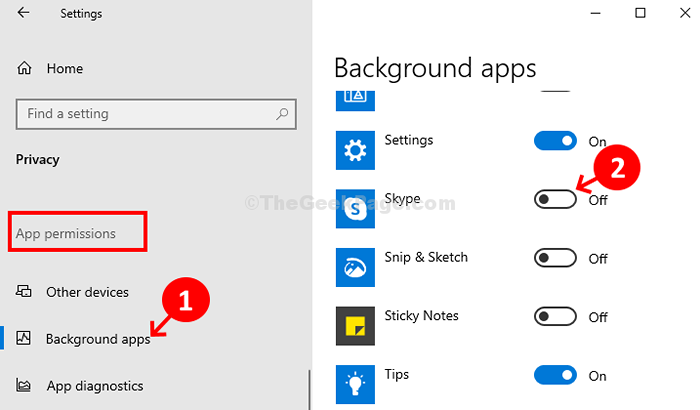
- 790
- 182
- Emilie Colin
Lorsque vous démarrez votre Windows 10, vous devez avoir remarqué qu'il existe certaines applications qui commencent automatiquement. Bien que cela puisse être utile pour les applications que vous utilisez régulièrement, certaines applications peuvent ne pas être requises. Une de ces applications est Skype qui est par défaut pour démarrer automatiquement lorsque votre ordinateur démarre.
Il démarre par défaut au démarrage et vous pouvez ensuite vous connecter à votre compte Skype. Pourquoi cela arrive-t-il? Car il vous informe instantanément de tous les appels ou messages manqués qui sont passés lorsque votre système a été arrêté. Cependant, tout le monde n'en aurait peut-être pas besoin de cette façon. Alors, comment modifiez-vous les paramètres de démarrage de Skype? Découvrons-le.
Arrêtez Skype de Auto Start via Task Manager
1. Presse Ctrl + Shift + ESC Ensemble du clavier pour ouvrir le gestionnaire de tâches.
2. Cliquer sur Commencez Languette.
3. Faites un clic droit sur skype à partir de la liste et choisissez désactiver.
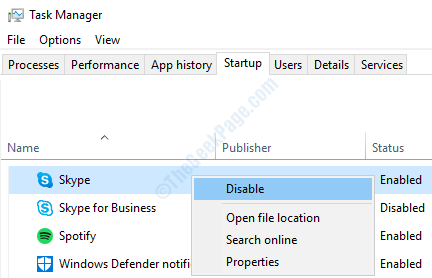
Empêcher Skype de démarrer automatiquement dans Windows 10 via l'application Paramètres
Étape 1: Cliquez avec le bouton droit sur le les fenêtres icône (Commencer) sur votre bureau et cliquez sur Paramètres Dans le menu contextuel.
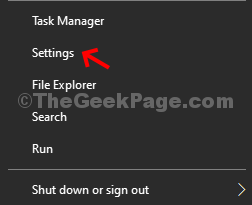
Étape 2: Dans le Paramètres fenêtre, cliquez sur Confidentialité.
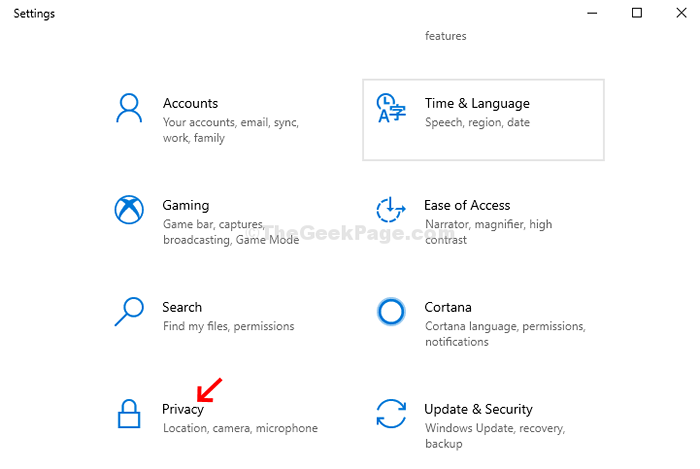
Étape 3: Dans le Confidentialité Écran, sur le côté gauche du volet, faites défiler vers le bas jusqu'à ce que vous trouviez le Autorisation d'application section. Dans cette section, cliquez sur Applications de fond. Sur le côté droit du volet, faites défiler vers le bas jusqu'à ce que vous trouviez Skype. Ici, éteignez la bascule à côté de Skype.
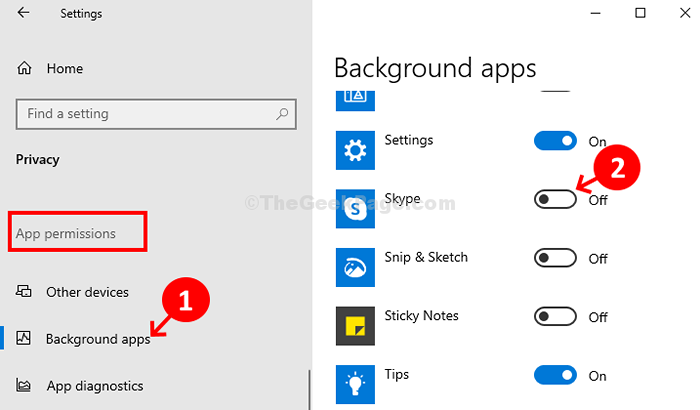
Maintenant, redémarrez votre ordinateur et Skype ne démarre plus automatiquement.
- « Barre de défilement manquant dans Chrome dans Windows 10, 11 [fixe]
- Correction des icônes de bureau Chargement du problème lent dans Windows 10/11 »

